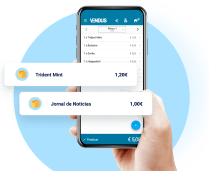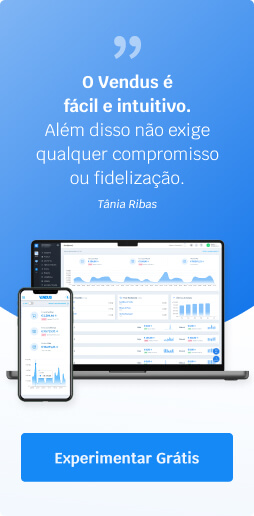A Fatura Simplificada é um documento semelhante ao anterior talão de venda ou venda a dinheiro, podendo substituir a fatura em condições específicas. É um documento autoliquidado, ou seja, quando emitido é considerado automaticamente pago. Normalmente é o tipo de fatura utilizado por negócios de retalho e restauração, pois não é obrigatório preencher todos os dados. Por exemplo, nif e nome do destinatário dos bens ou serviços. Só é possível emitir uma fatura simplificada se forem cumpridas as seguintes condições:
- Operações realizadas em território nacional;
- Venda de bens por parte de retalhistas/vendedores ambulantes a um consumidor final, não sujeito passivo de IVA;
- O montante total da transação de um bem não pode ser superior a 1.000€;
- O montante total da prestação de um serviço não pode ser superior a 100€.
Através do POS
Siga os seguintes passos:
- Dirija-se a POS > Iniciar Ponto de Venda;
- Selecione os produtos que pretende faturar;
- Clique em Finalizar (canto inferior direito).

Clique em Mais Opções e em seguida em Documento. Poderá aqui selecionar Fatura Simplificada.

Através do Backoffice
- Dirija-se a Gestão > Documentos > Criar Documento;
- No campo referente ao tipo de documento, clique em Alterar e selecione Fatura Simplificada;
- Basta completar os dados da fatura e emitir, no canto inferior direito.

Exemplo de Fatura Simplificado em formato A4

Exemplo de Fatura Simplificado em formato Talão